iPhone’da klavye nasıl büyütülür?
iPhone klavyesini büyütmek için size 4 farklı yol sunuyoruz, bu birçok durumda gerçekten yararlı olabilecek bir şeydir.

Sayısız şey için kullandığımız için iPhone klavyesi en önemli parçalardan biridir. Bir mesaj göndermekten bir uygulama aramaya kadar her alanda rahat olmanız önemlidir. Ve iPhone’unuzun ekranı küçükse, elleriniz büyükse veya klavyeyi düzgün göremiyorsanız, iPhone klavyesini büyütmek için çeşitli seçenekler olduğunu bilmek ilginizi çekebilir.
Tıpkı iOS’ta olduğu gibi yazı tipi boyutunu daha görünür hale getirmek için değiştirebiliyoruz, ayrıca iPhone klavyesini daha iyi görmek için büyütmenin birkaç yolu var.
Yöntem 1: Ekran Büyütme
Bu, iPhone klavyesini büyütmek için ana seçenektir. Bu, klavye tuşları da dahil olmak üzere daha büyük sistemin tüm arayüzünü görmemizi sağlayan bir iOS özelliğidir. Etkinleştirmek için şu adımları izleyin:
- iPhone Ayarlar uygulamasına girin.
- Şimdi Ekran ve parlaklık üzerine dokunun.
- Aşağı kaydırın ve Ekran Büyütme’ye dokunun.
- Daha Büyük Metin’i seçin.
- Bitti’ye ve ardından Büyük Metin’e dokunun. iPhone yeniden başlatılacak.

Yöntem 2 – iPhone’u döndürün
Bu, iPhone klavyesini büyütmenin en hızlı yöntemidir. Cihazı basitçe döndürerek, klavye yatay moda alınacak ve çok daha fazla alana sahip olacağız. Bu yöntemi yukarıda açıklanan yakınlaştırma ile birleştirirseniz, daha da büyük bir klavyeye sahip olursunuz. Döndürme kilidinin devre dışı bırakıldığını doğrulayın.
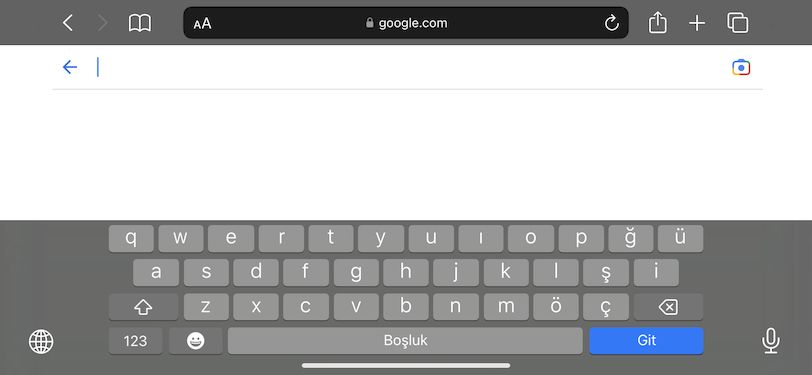
Yöntem 3 – Üçüncü taraf bir klavye kullanın
iOS’ta birkaç yıldır istediğimiz klavyeyi kullanma olanağına sahibiz. Bu nedenle, daha büyük ve iPhone’umuzla yazarken bize yardımcı olan üçüncü taraf bir klavye kurabiliriz.
En çok tanınanlardan biri, klavyenin boyutunu artırma seçeneğine sahip olan ReBoard’dur. App Store’da, WhatsApp ile Bizum göndermemize izin veren klavye gibi diğer işlevlerle birlikte çok daha ilginç alternatifler olması da muhtemel.
Yöntem 4 – Kalın Metin
Son olarak, kendi başına klavyenin boyutunu artıran bir şey olmasa da, tuşların görselleştirilmesini geliştirir. Metni kalın yapmak yardımcı olabilir ve şu adımları izleyerek bu seçeneği etkinleştirebiliriz:
- iPhone Ayarlarını girin.
- Erişilebilirlik üzerine dokunun.
- Ekran ve metin boyutu bölümüne girin.
- Kalın Metin’i açın.
